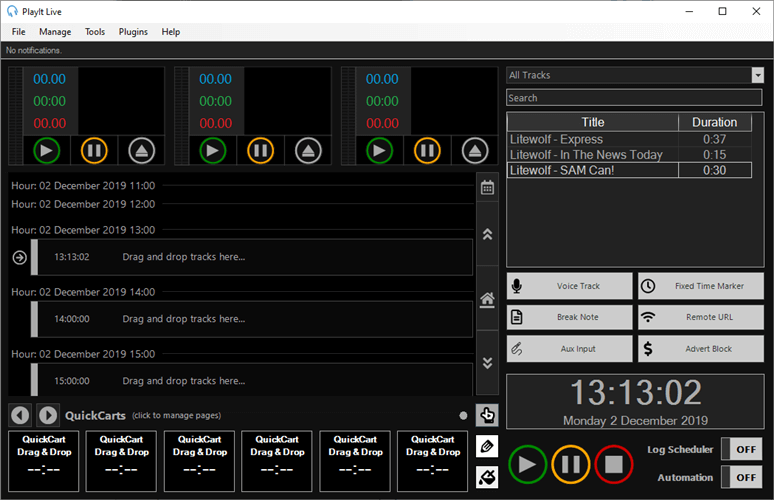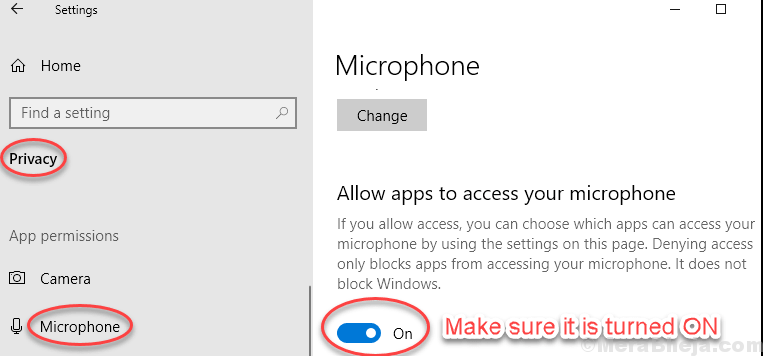Ако вас занима софтверско решење које вам помаже да снимите звук са рачунара и микрофона, мислимо да је то тако ГилиСофт Аудио Рецордер Про савршено одговара. То је један од најбољи софтверски алати за снимање звука за Виндовс 10.
Дизајниран само за Виндовс машине, ГилиСофт Аудио Рецордер Про има леп интерфејс и интуитивне контроле за снимање вашег гласа. Долази са карактеристикама и за прве кориснике и за квалификоване појединце.
Поред снимања висококвалитетног звука из било ког извора, паузирате и настављате снимање, бирате између неколико врста аудио датотека и заказујете аутоматско покретање и заустављање снимања.
Наш преглед
- Прос
- Снимите свој глас и било који звук са рачунара, укључујући звукове током игре и стримовање музике
- Снимите аудио снимке у МП3 или другим форматима
- Закажите аутоматско снимање са сложеним детаљима
- Цонс
- Бесплатна верзија има оштра ограничења
ГилиСофт Аудио Рецордер Про такође се може користити за хватање звукова игре, укључујући ћаскање у игри, поготово што снимање можете започети и зауставити једним притиском тастера. Осим тога, ако снимак достигне одређено ограничење, дели се на више делова да не би ометао активности ваше радне површине.
Пре него што донесете нашу коначну пресуду за ову сјајну апликацију за снимање звука, требало би да погледате системске захтеве, издања, поступак подешавања, интерфејс и скуп функција које смо описали у наставку.
Системски захтеви за ГилиСофт Аудио Рецордер Про
Алат за снимање звука има ниске спецификације, што га чини компатибилним чак и са старијим рачунарима. Ево шта вам треба:
- ОС: Виндовс 10, 8, 7, Виста, КСП или чак старији (било 32-битни или 64-битни)
- ХДД: око 60 Мб слободног простора на диску за инсталацију програма
- Остало: микрофон за снимање гласа
ГилиСофт Аудио Рецордер Про бесплатна пробна верзија
Нажалост, не постоји бесплатно потпуно функционално издање ГилиСофт Аудио Рецордер Про. Иако се можете играти са већином функција бесплатно, не можете да сачувате поставке аутоматског снимања или аудио снимке дуже од 30 секунди.
Да бисте уклонили ове сметње, морате купити ГилиСофт Аудио Рецордер Про. Постоји више опција за куповину, попут једногодишње претплате са једногодишњим бесплатним исправкама за 1 рачунар.
У супротном, можете да платите једнократно плаћање за 1 или 3 рачунара, што покрива доживотна бесплатна ажурирања. Добра вест је да ћете, без обзира на то шта одаберете, добити и 30-дневну гаранцију поврата новца.
У међувремену, програмери Виндовс-а могу контактирати ГилиСофт да би купили Аудио Рецордер Про СДК.
Како инсталирати ГилиСофт Аудио Рецордер Про
Не треба дуго да ГилиСофт Аудио Рецордер Про буде покренут и покренут на вашем рачунару. Можете одабрати језик инсталације, као и прочитати и прихватити уговор о лиценци.
Такође је могуће одредити жељену фасциклу за подешавање и пречице за програм сместити у директоријум Старт Мену, радну површину и траку за брзо покретање. Софтверско решење за снимач звука можете покренути чим се распакује.
ГилиСофт Аудио Рецордер Про интерфејс
Алат за снимање звука умотан је у чист и једноставан кориснички интерфејс. Можете да конфигуришете кључне поставке из његовог главног прозора као што су извор снимања, излазни формат и фасцикла за чување. Постоји 8 језика интерфејса.
Више опција је скривено у областима Ауто Рецорд и Сеттингс. Сјајна ствар код ГилиСофт Аудио Рецордер Про је та што су сва подешавања конфигурације интуитивна чак и за кориснике рачунара без претходног искуства у снимању звука.
Карактеристике ГилиСофт Аудио Рецордер Про
Када се навикнете на њен ГУИ, ево шта можете да урадите са алатком:
-
Аудио рекордер
- Снимите свој глас, звукове рачунара или обоје
- Изаберите било коју одредишну мапу за сачуване снимке
- Тестирајте поставке снимања одабиром рачунара или микрофонског уређаја
- Снимите снимке у форматима ААЦ, АЦ3, АИФФ, АМР, АУ, ФЛАЦ, М4А, М4Б, М4Р, МКА, МП2, МП3, ОГГ, РА, ВОЦ, ВАВ или ВМА
-
Подешавања датотеке
- Промените подразумевани извор снимања, излазни формат и својства (брзина протока, брзина узорковања, канали)
- Такође можете променити подразумевану излазну фасциклу и конвенцију именовања
-
Систем за гласовну активацију
- Подесите праг откривања тишине (у децибелима)
- Подесите трајање тишине пре паузирања, покретања и заустављања снимања
-
Ефекти
- Омогући режим сузбијања (низак, умерен, висок)
- Активирајте појачавање звука и подесите проценат за повећање или смањење
-
Ограничење дужине датотеке
- Ограничите аудио снимак било временом (секунде) или величином (килобајти)
- Упутите алатку да сними нову датотеку када се достигне ограничење како би се избегли прекиди
- Зауставите снимање аутоматски, чим се достигне ограничење
-
Пречице
- Истакните тастерску пречицу за брзо покретање и заустављање звучног записа
-
Аутоматски снимач
- Креирајте више планова за аутоматско снимање са различитим преференцама за снимање звука без ваше интервенције
- Започните снимање у одређене дане и време или када покрећете одређену апликацију
- Подесите радње пре снимања, попут покретања програма или отварања УРЛ адресе
- Нека снимак траје док га ручно не зауставите
- Подесите снимање на аутоматско заустављање након достизања ограничења времена или величине или по завршетку програма
- Створите акције после снимања, попут изласка из програма или искључивања рачунара
- Користите подразумеване поставке за нормално снимање или одаберите излазну фасциклу и образац именовања датотека
- Прикажите, умањите или сакријте алат током аутоматског снимања
Шта је ГилиСофт Аудио Рецордер Про?
Узимајући све у обзир, ГилиСофт Аудио Рецордер Про има свеобухватан скуп опција и конфигурационих подешавања за задатке снимања звука. Можете снимити звук из било ког извора и сачувати га у било којем жељеном формату.
Ако планирате да рачунар оставите без надзора, можете се обратити аутоматском диктафону и прилагодити га опсег преференција за контролу сваког аспекта, као да ручно користите ГилиСофт Аудио Рецордер Про. Ако вам се неке опције чине збуњујућим, можете погледати мрежни водич који нуди ГилиСофт.
Једини проблем који смо приметили је да алатки за тестирање уређаја треба прилично времена да би учитао поставке записа, иако нема наглог коришћења системских ресурса. Али ово је мање питање које се може превидети.
Честа питања: Сазнајте више о ГилиСофт Аудио Рецордер Про
- Како могу да снимим звук са рачунара?
Изаберите Снимање звука са рачунара помоћу ГилиСофт Аудио Рецордер Про Звукови рачунара. Кликните Тест дугме, одаберите свој уређај (попут звучника) и покрените тест. Затим одаберите излазни формат и директоријум и кликните Запис. Када је снимак спреман, кликните Зауставити (можете и паузирати и наставити).
- Који је најбољи аудио снимач за стриминг?
Мислимо да је ГилиСофт Аудио Рецордер Про један од најбољи стреаминг аудио снимачи за Виндовс 10. Ако желите да погледате друге сличне производе, можете испробати Аповерсофт Стреаминг Аудио Рецордер, Спотифи Мусиц Цонвертер и Вондерсхаре Стреаминг Аудио Рецордер.
- Да ли је ГилиСофт Аудио Рецордер Про бесплатан?
Не, ГилиСофт Аудио Рецордер Про није бесплатан, али већину његових карактеристика можете да тестирате бесплатно. Неке опције остају откључане ако не купите лиценцу за пуну верзију.